2025. 4. 8. 18:33ㆍIT 로봇
📋 목차
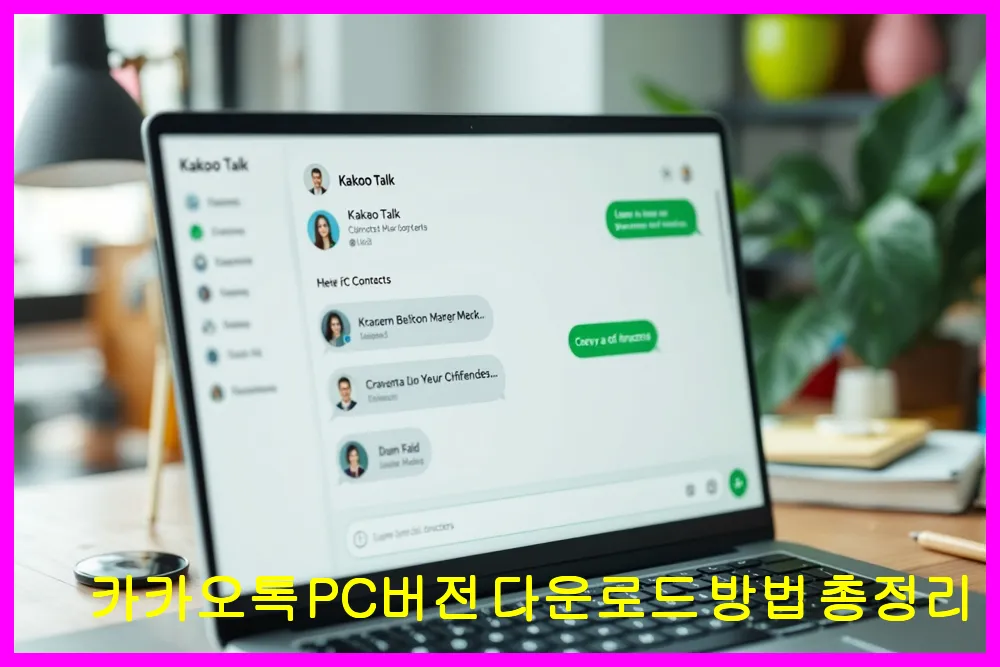
카카오톡을 스마트폰이 아닌 PC에서도 편리하게 사용하고 싶으신가요? 카카오톡 PC버전을 설치하면 업무 중에도 실시간으로 메시지를 확인하고, 파일을 주고받을 수 있어서 정말 편리해요.
오늘은 카카오톡 PC버전 다운로드 방법부터 설치, 로그인, 오류 대처까지 처음 이용하시는 분도 쉽게 따라할 수 있도록 한눈에 정리해드릴게요! 📥
💻 카카오톡 PC버전이란?
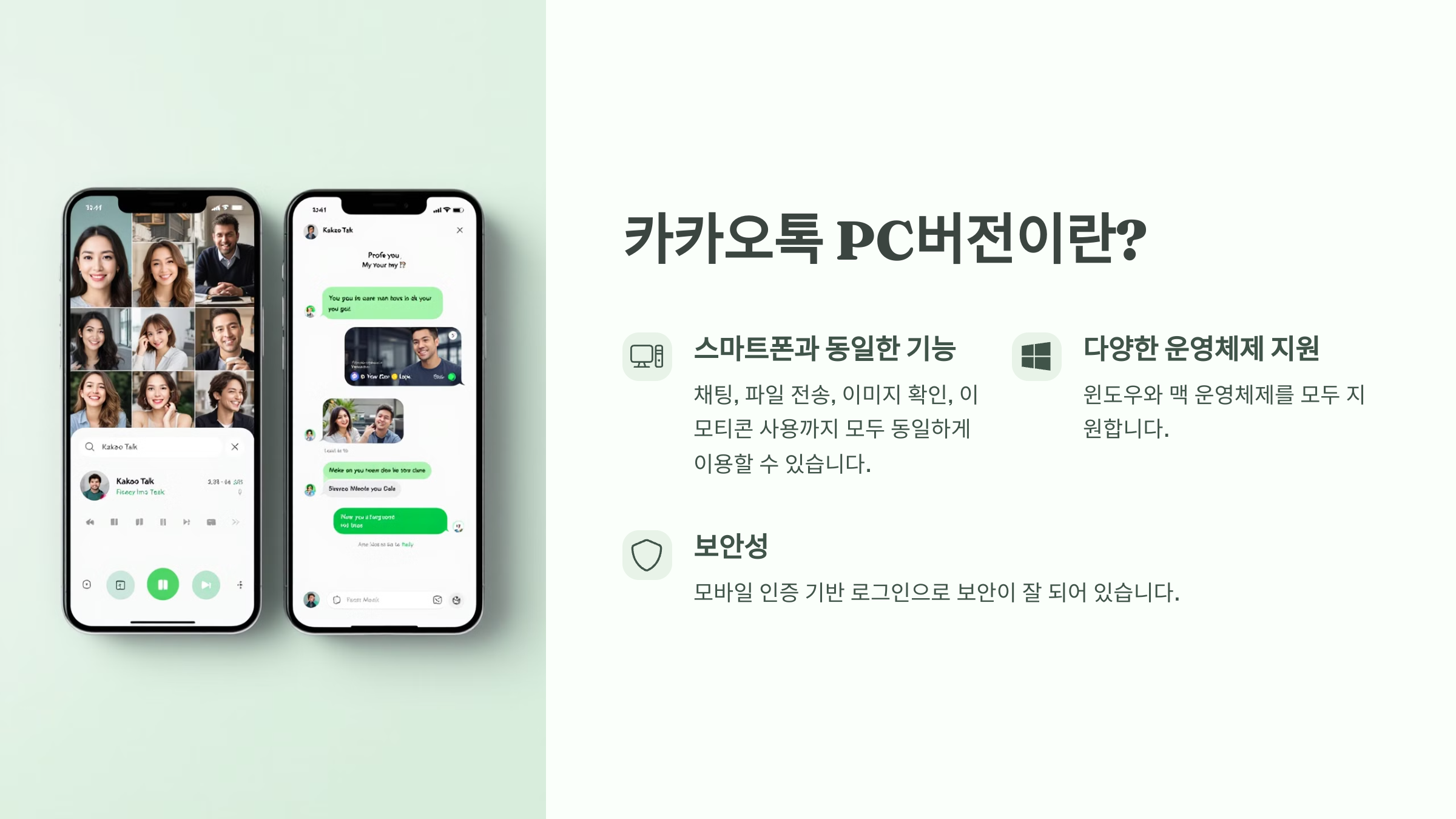
카카오톡 PC버전은 스마트폰에서 사용하는 카카오톡을 컴퓨터에서도 동일하게 사용할 수 있도록 만들어진 프로그램이에요. 채팅, 파일 전송, 이미지 확인, 이모티콘 사용까지 모두 동일하게 이용할 수 있어서 사무실이나 집에서도 편리하게 쓰일 수 있답니다.
PC버전은 윈도우와 맥 운영체제를 모두 지원하며, 로그인 방식은 모바일 인증을 기반으로 하고 있어 보안도 잘 되어 있어요. 덕분에 실시간으로 업무용 파일을 주고받거나, 빠르게 메시지를 확인할 수 있어서 직장인들에게 특히 유용해요.
카카오톡 PC버전은 단순한 메시지 앱이 아니라, 업무 협업 도구로도 점점 활용 범위가 넓어지고 있어요. 화면 캡처, 파일 드래그 앤 드롭, 다중 채팅창 띄우기 같은 고급 기능도 지원하고 있어요.
PC버전은 무료로 제공되며, 공식 사이트에서 설치파일을 다운받아 간단한 인증 절차를 거치면 바로 사용할 수 있어요. 다음 문단에서 설치 전 체크포인트부터 자세히 알려드릴게요! 🖱
📥 다운로드 전 체크사항

PC버전을 설치하기 전에 먼저 내 컴퓨터 사양과 운영체제를 확인하는 게 좋아요. 카카오톡 PC버전은 윈도우 7 이상 또는 macOS 10.10 이상부터 설치가 가능해요.
설치 중에는 관리자 권한이 필요하므로 회사 컴퓨터를 사용하는 분들은 관리자 계정이 있는지 확인해야 해요. 또한, 설치 후 모바일 카카오톡 앱에서 로그인 인증을 한 번 거쳐야 하므로 핸드폰도 꼭 함께 준비해두세요.
백신이나 보안 프로그램이 설치파일을 차단하는 경우도 있으니, 설치 중 문제가 발생하면 보안 프로그램을 일시 해제하고 재설치하는 것도 방법이에요.
정상적인 설치를 위해서는 반드시 카카오 공식 홈페이지에서만 설치파일을 내려받는 걸 추천드려요. 비공식 경로의 파일은 보안 위험이 있어요.
🌐 공식 다운로드 경로

카카오톡 PC버전은 아래 링크에서 윈도우용과 맥용을 선택해서 설치할 수 있어요.
페이지에 들어가면 아래와 같은 버튼이 있어요.
- Windows용 다운로드
- Mac용 다운로드
운영체제에 맞는 파일을 클릭하면 자동으로 설치 파일(.exe 또는 .pkg)이 내려받아져요. 다운로드가 완료되면 바로 설치를 진행할 수 있어요.
🖥 설치 방법 자세히 알아보기
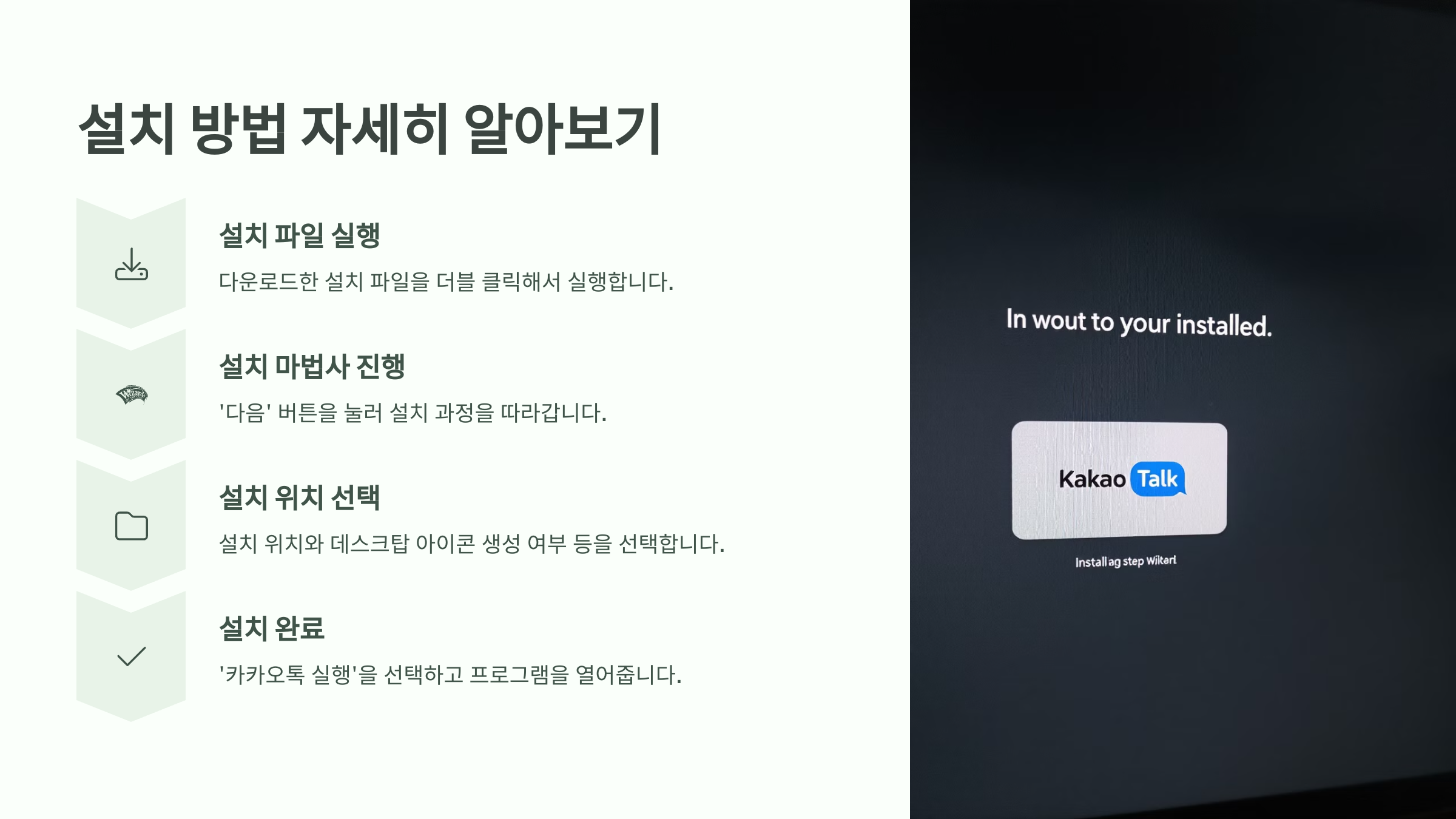
1. 다운로드한 설치 파일을 더블 클릭해서 실행해요.
2. 설치 마법사가 실행되면 '다음' 버튼을 눌러 설치 과정을 따라가면 돼요.
3. 설치 위치를 선택하고, 데스크탑 아이콘 생성 여부 등을 선택한 후 설치를 완료해요.
4. 설치가 완료되면 '카카오톡 실행'을 선택하고 프로그램을 열어줘요.
처음 실행하면 PC에선 로그인 인증이 필요하기 때문에, 모바일 카카오톡에서 QR코드를 스캔하거나 인증 번호를 입력하는 과정이 나와요.
🔐 로그인과 인증 절차
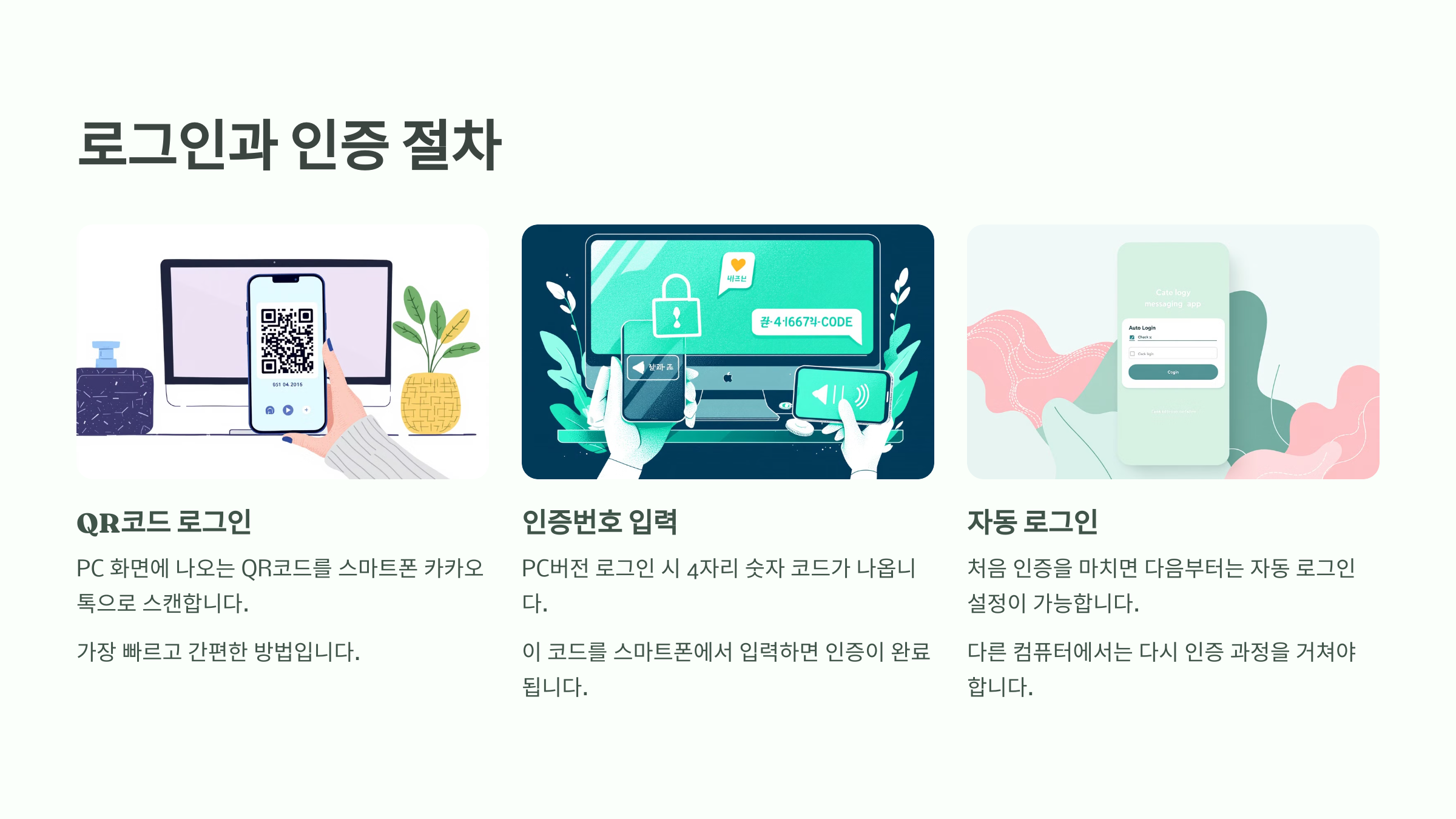
카카오톡 PC버전은 보안을 위해 모바일 카카오톡과 연동된 계정으로만 로그인할 수 있어요. 설치 후 처음 실행하면 아래 두 가지 방식 중 하나로 인증을 진행해야 해요.
1. QR코드 로그인: PC 화면에 나오는 QR코드를 스마트폰 카카오톡으로 스캔해요. 가장 빠르고 간편한 방법이에요.
2. 인증번호 입력: PC버전 로그인 시 4자리 숫자 코드가 나와요. 이 코드를 스마트폰에서 입력하면 인증 완료돼요.
처음 인증을 마치면 다음부터는 자동 로그인 설정도 가능해서 매번 인증하지 않아도 돼요. 단, 다른 컴퓨터에서는 다시 인증 과정을 거쳐야 해요.
보안이 강화돼 있어서, 계정 도용이나 해킹 걱정 없이 안심하고 사용할 수 있다는 점이 PC버전의 큰 장점 중 하나랍니다. 🔐
⚙️ 오류 발생 시 대처법

설치나 로그인 중 오류가 생긴다면 당황하지 말고 아래 내용을 차근차근 확인해보세요.
1. 설치가 안 될 때 - 백신 프로그램이 차단하고 있을 수 있어요. 잠시 실시간 감시 기능을 꺼주세요.
- 관리자 권한으로 실행해보세요 (마우스 오른쪽 버튼 → 관리자 권한으로 실행).
2. 로그인 오류 발생 시 - 모바일 카카오톡이 최신 버전인지 확인해요. - 인증 코드가 맞는데도 오류가 발생하면 로그아웃 후 재인증 시도해보세요.
3. 실행이 되지 않을 때 - PC를 재부팅한 후 다시 실행해보세요. - 그래도 안 된다면 프로그램을 삭제 후 재설치하는 것이 좋아요.
📝 자주 묻는 질문 & 팁

카카오톡 PC버전은 매일 수많은 이용자가 쓰는 만큼 자주 묻는 질문들도 많아요. 가장 많은 궁금증을 모아 아래 FAQ로 정리해볼게요.
이 내용을 알아두면 설치 후 훨씬 편하게 사용할 수 있어요. 😊
❓ FAQ
Q1. 카카오톡 PC버전은 무료인가요?
A1. 네, 공식 홈페이지에서 누구나 무료로 내려받을 수 있어요.
Q2. 내 컴퓨터에 설치 가능한지 어떻게 알 수 있나요?
A2. 윈도우 7 이상, macOS 10.10 이상이면 설치할 수 있어요.
Q3. QR코드 인증이 안 돼요. 어떻게 해야 하나요?
A3. 모바일 카카오톡을 최신 버전으로 업데이트해보세요.
Q4. 여러 컴퓨터에서 동시에 로그인 가능한가요?
A4. 한 번에 한 대의 PC만 사용할 수 있어요.
Q5. PC버전에서 영상통화도 되나요?
A5. 현재는 PC버전에서는 영상통화 기능은 지원되지 않아요.
Q6. 자동 로그인 설정은 어떻게 하나요?
A6. 로그인 후 우측 상단 톱니바퀴 아이콘 → 환경설정에서 설정할 수 있어요.
Q7. 카카오워크와는 다른 건가요?
A7. 네, 카카오워크는 업무용 협업툴이고, 카카오톡은 메신저 중심이에요.
Q8. 설치가 안 되면 고객센터는 어디로 연락하나요?
A8. 카카오 고객센터(help.kakao.com)로 접속해 문의할 수 있어요.
'IT 로봇' 카테고리의 다른 글
| 아이폰 사진 복구 완벽 가이드 (0) | 2025.04.11 |
|---|---|
| 🎬 곰플레이어 다운로드 방법 한눈에 보기 (0) | 2025.04.09 |
| 🧠 의료 AI 기술, 우리 부모님도 쓰실 수 있을까? (0) | 2025.04.08 |
| 나만 알고 싶은 감동적인 카톡 프사 만화 (1) | 2025.04.06 |
| 🧠 헬스케어 AI, 뇌졸중 예측까지? 최신 기술 총정리 (0) | 2025.03.24 |